- Autor Jason Gerald [email protected].
- Public 2023-12-16 11:33.
- Última modificação 2025-01-23 12:43.
Este wikiHow ensina como verificar se o seu iPhone está danificado por água, procurando por um indicador específico no dispositivo.
Etapa
Método 1 de 2: modelos do iPhone 5, 6 e 7

Etapa 1. Endireite o clipe de papel ou procure uma ferramenta para abrir o cartão SIM
Para localizar o indicador de contato de água em um modelo de iPhone 5, 6 ou 7, você precisa abrir a caixa do cartão SIM.

Etapa 2. Localize o suporte do cartão SIM
Você verá o suporte do cartão SIM ao longo da borda direita do iPhone, com um pequeno orifício na parte inferior.

Etapa 3. Insira o clipe de papel ou a ferramenta SIM no orifício
Este é o botão de saída do suporte do SIM.

Etapa 4. Aplique pressão para que a bandeja do SIM saia
Com um pouco de pressão, a bandeja do SIM irá saltar para fora. Certifique-se de não perder o cartão ao remover a bandeja do SIM.

Etapa 5. Brilha na caixa do SIM
Você pode usar uma lanterna ou carregar o telefone sob um abajur.
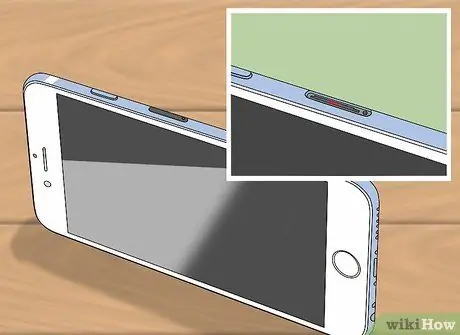
Etapa 6. Procure o indicador de contato vermelho com água
Se o seu iPhone entrar em contato com um líquido próximo ao suporte do SIM, você verá um indicador vermelho no centro do orifício do suporte.
- Nos modelos do iPhone 7, o indicador é uma faixa que preenche cerca de metade do slot.
- Nos modelos do iPhone 6, o indicador fica próximo ao centro, mas não exatamente centralizado.
- Nos modelos do iPhone 5, o indicador é redondo e fica no centro da trava.

Etapa 7. Descubra as opções de substituição
Se o seu iPhone estiver danificado pela água, você pode tentar consertá-lo sozinho, mas provavelmente será necessário substituí-lo. Danos por água não são cobertos pela garantia, mas se você obtiver seguro de um revendedor autorizado, poderá conseguir uma substituição.
Método 2 de 2: modelos iPhone 3GS, 4 e 4S

Etapa 1. Ilumine na entrada do fone de ouvido
Um dos dois indicadores de contato de líquido nesses modelos está localizado dentro do conector de fone de ouvido.

Etapa 2. Procure o indicador vermelho de contato do líquido
Se você vir uma linha vermelha ao espiar no orifício, isso significa que o indicador de contato do líquido foi exposto.

Etapa 3. Coloque a luz na porta de carregamento
O segundo indicador pode ser encontrado na parte inferior do telefone, dentro da porta de carregamento.

Etapa 4. Procure o indicador vermelho de contato do líquido
Se o indicador atingir a água, você verá uma pequena linha vermelha no centro do porto.

Etapa 5. Descubra as opções de substituição
Se o indicador mostrar contato com água, você pode tentar consertar sozinho. No entanto, você provavelmente precisará de uma substituição, especialmente se a água estiver assentando há algum tempo.
Danos por água não são cobertos pela garantia, mas você pode conseguir uma substituição de um revendedor autorizado
Pontas
- O indicador de contato líquido não fica vermelho rapidamente. Se você encontrar um indicador vermelho no seu iPhone, significa que o dispositivo provavelmente foi submerso ou exposto à água ou outro líquido por algum tempo.
- Leve seu iPhone ao centro de serviço mais próximo após detectar qualquer dano causado por água para evitar problemas sérios.






